Bạn đã cảm thấy quá chán ngấy với âm thanh thông báo mặc định trên ứng dụng Zalo và muốn thay đổi chúng nhưng không biết làm thế nào? Dưới đây, Công Ty Quảng Cáo Marketing Online Limoseo sẽ hướng dẫn bạn đổi nhạc chuông zalo trên điện thoại, giúp bạn có thể thay đổi âm thanh thông báo theo ý thích mỗi khi có cuộc gọi đến một cách đơn giản và nhanh chóng.
MỤC LỤC
1. Cách thay đổi nhạc chuông Zalo
Cách đổi nhạc chuông trong zalo như thế nào? Việc đổi nhạc chuông zalo cho iPhone và Android có thể được thực hiện một cách đơn giản. Dưới đây là các bước chi tiết để thực hiện trên từng hệ điều hành.
1.1. Cách đổi nhạc chuông zalo đối với iPhone
- Bước 1: Chạm vào biểu tượng “Hồ sơ” để truy cập vào trang hồ sơ của bạn.
- Bước 2: Chạm vào biểu tượng “Cài đặt” (biểu tượng hình bánh răng nằm ở góc trên bên phải của màn hình).
- Bước 3: Chọn “Cuộc gọi” để truy cập vào cài đặt cuộc gọi trên Zalo.
- Bước 4: Chạm vào “Nhạc chuông” để chọn nhạc chuông mới.
Bạn có thể chọn nhạc chuông Zalo mặc định hoặc chọn từ danh sách nhạc chuông hệ thống trên iPhone của bạn.
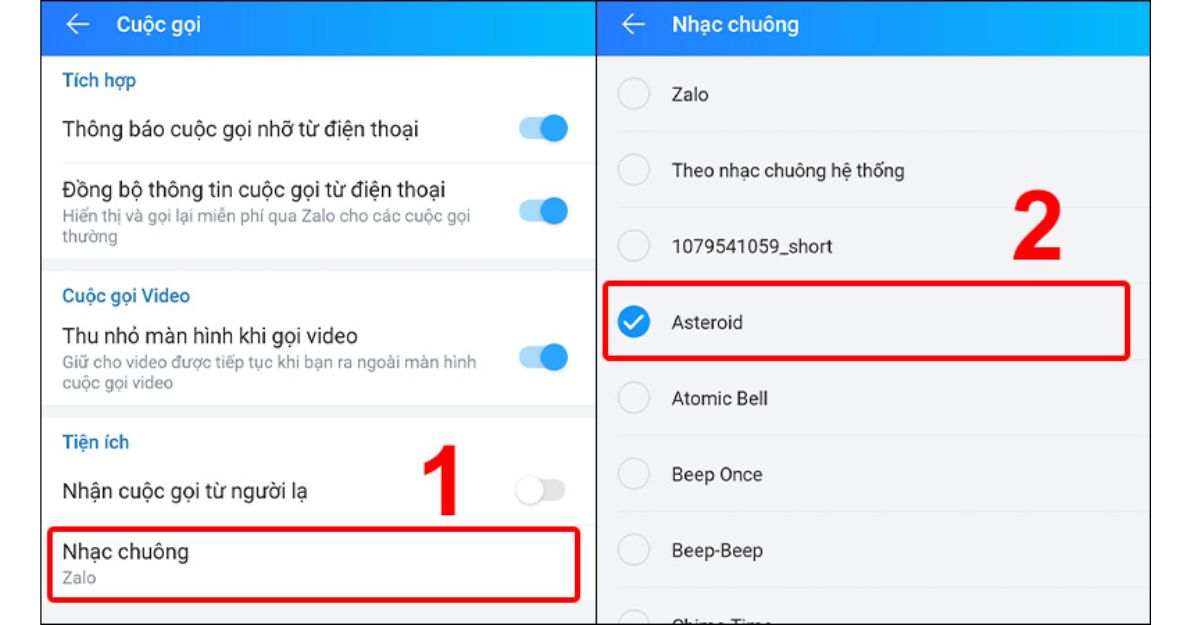
1.2. Đổi nhạc chuông Zalo đối với Android
- Bước 1: Khởi động ứng dụng Zalo trên thiết bị Android của bạn.
- Bước 2: Nhấn vào biểu tượng “Hồ sơ” để truy cập vào trang cá nhân của bạn.
- Bước 3: Chạm vào biểu tượng “Cài đặt” (biểu tượng hình bánh răng nằm ở góc trên bên phải của màn hình).
- Bước 4: Chọn “Cuộc gọi” để truy cập vào cài đặt cuộc gọi trên Zalo.
- Bước 5: Chạm vào “Nhạc chuông” để chọn kiểu nhạc chuông mà bạn muốn.
Trên điện thoại Android, bạn có thể tùy chọn từ nhiều kiểu nhạc chuông khác nhau. Sau khi bạn đã thay đổi nhạc chuông zalo thành công, nhạc chuông khi có cuộc gọi đến sẽ được thay đổi tương ứng trên cả iPhone và điện thoại Android của bạn.
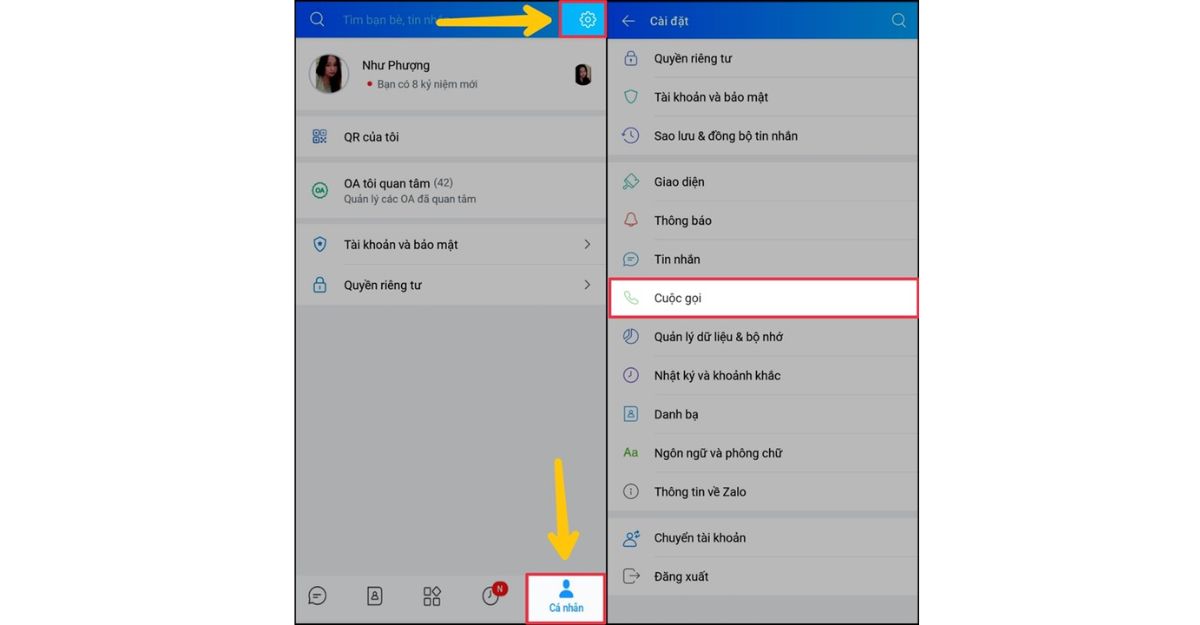
2. Cách xóa nhạc chuông Zalo
2.1. Cách xóa nhạc chuông Zalo trên điện thoại Android
Để xóa một nhạc chuông trên ứng dụng Zalo trên thiết bị Android, bạn có thể làm theo các bước sau:
- Chạm vào biểu tượng “Hộp thư” ở góc phải dưới cùng của màn hình để mở tab Chat.
- Tìm và chọn cuộc trò chuyện mà bạn muốn xóa nhạc chuông.
- Trên màn hình chat, chạm vào biểu tượng “Cài đặt” (biểu tượng hình bánh răng) ở góc phải trên cùng.
- Trên màn hình cài đặt, lựa chọn “Tùy chỉnh thông báo”.
- Màn hình Cài đặt thông báo hiển thị danh sách các tùy chọn thông báo, bao gồm cả nhạc chuông.
- Chạm vào tùy chọn “Nhạc chuông” để mở cài đặt nhạc chuông cho cuộc trò chuyện đó.
- Trên màn hình Cài đặt nhạc chuông, chọn “Không có nhạc chuông” hoặc “Mặc định” để xóa nhạc chuông hiện tại.
- Sau khi đã chọn tùy chọn xóa nhạc chuông, chạm vào nút “Lưu” hoặc “Hoàn thành” để áp dụng thay đổi.
Như vậy, bạn đã xóa nhạc chuông Zalo cho cuộc trò chuyện được chọn trên điện thoại Android của mình.
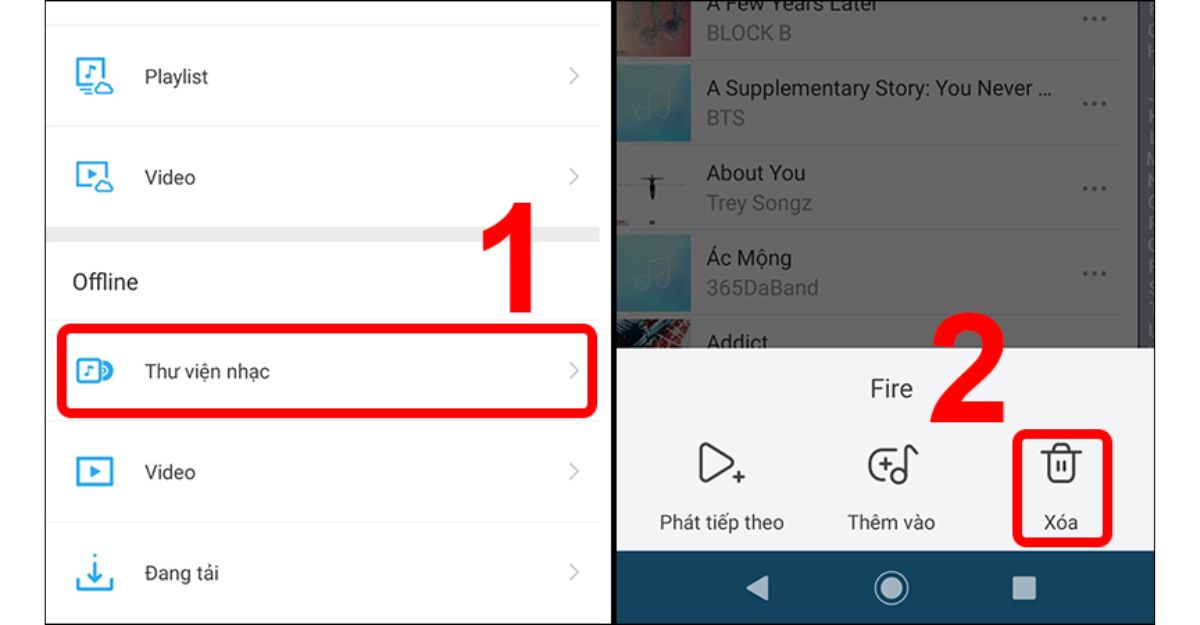
2.2. Cách xóa nhạc chuông Zalo trên iPhone
Để xóa một nhạc chuông trên ứng dụng Zalo trên iPhone, bạn có thể làm theo các bước sau:
- Chạm vào biểu tượng “Hộp thư” ở góc dưới cùng bên phải màn hình để mở tab Chat.
- Tìm và chọn cuộc trò chuyện mà bạn muốn xóa nhạc chuông.
- Trên màn hình chat, chạm vào tên người dùng hoặc tên cuộc trò chuyện ở phía trên cùng.
- Trên màn hình cài đặt cuộc trò chuyện, chạm vào ” m thanh” hoặc “Thông báo” (tên có thể khác nhau tùy theo phiên bản Zalo).
- Trên màn hình thiết lập âm thanh, chạm vào tùy chọn “Nhạc chuông”.
- Trên màn hình chọn nhạc chuông, chọn “Không có” hoặc “Mặc định” để xóa nhạc chuông hiện tại.
- Sau khi đã chọn tùy chọn xóa nhạc chuông, chạm vào nút “Lưu” hoặc “Hoàn thành” để áp dụng thay đổi.
Như vậy, bạn đã xóa nhạc chuông Zalo cho cuộc trò chuyện được chọn trên iPhone của mình.
3. Hướng dẫn xử lý khi Zalo không reo chuông khi có cuộc gọi đến
Nếu Zalo của bạn không phát ra âm thanh khi có cuộc gọi đến, có thể nguyên nhân là do điện thoại của bạn đang ở chế độ im lặng, thông báo Zalo đã bị tắt hoặc ứng dụng Zalo bị chặn khởi chạy ngầm trên điện thoại.
Để giải quyết vấn đề này, dưới đây là một số cách bạn có thể tham khảo:
- Kiểm tra chế độ âm thanh: Hãy đảm bảo rằng điện thoại của bạn không ở chế độ im lặng và âm lượng âm thanh đã được tăng lên đủ mức.
- Xem lại cài đặt thông báo Zalo: Kiểm tra xem thông báo Zalo đã được kích hoạt chưa. Để làm điều này, vào cài đặt điện thoại, tìm phần “Thông báo” hoặc “Quản lý ứng dụng”, tìm đến Zalo và đảm bảo rằng các tùy chọn thông báo đã được bật.
- Loại bỏ ứng dụng Zalo khỏi danh sách ứng dụng bị chặn: Trong một số trường hợp, điện thoại có thể chặn ứng dụng Zalo chạy ngầm. Vào cài đặt điện thoại, tìm phần “Quản lý ứng dụng” hoặc “Quản lý ứng dụng đã cài đặt”, tìm đến Zalo và đảm bảo rằng nó không bị chặn hoặc loại bỏ khỏi danh sách ứng dụng bị chặn.
- Cập nhật Zalo lên phiên bản mới nhất: Đảm bảo rằng bạn đã cài đặt phiên bản Zalo mới nhất từ cửa hàng ứng dụng (App Store hoặc CH Play). Phiên bản cũ có thể gây ra lỗi không reo chuông khi có cuộc gọi đến.
Trên đây, Công Ty Quảng Cáo Marketing Online Limoseo đã hướng dẫn cách đổi nhạc chuông zalo cho điện thoại iPhone và Android phiên bản mới nhất. Chúc bạn thực hiện thành công và tận hưởng trải nghiệm!

